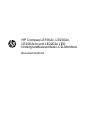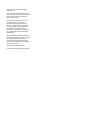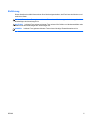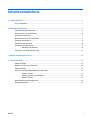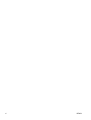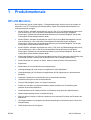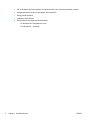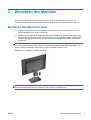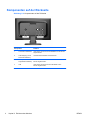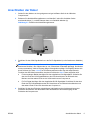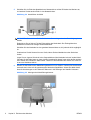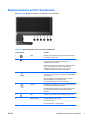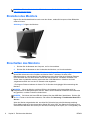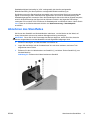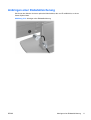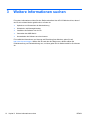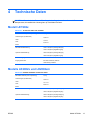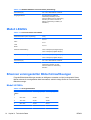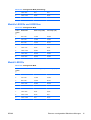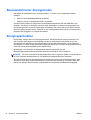HP Compaq LE1902x, LE2002x,
LE2002xm und LE2202x LED
hintergrundbeleuchtete LCD-Monitore
Benutzerhandbuch

© 2011 Hewlett-Packard Development
Company, L.P.
Microsoft, Windows und Windows Vista
sind in den USA und/oder anderen Ländern
Marken oder eingetragene Marken der
Microsoft Corporation.
Die einzigen Garantieansprüche für HP
Produkte und Services sind in den
Garantieerklärungen festgehalten, die
diesen Produkten und Services beiliegen.
Aus dem vorliegenden Dokument sind
keine weiteren Garantieansprüche
abzuleiten. HP haftet nicht für technische
bzw. redaktionelle Fehler oder fehlende
Informationen.
Diese Publikation enthält urheberrechtlich
geschützte Informationen. Ohne schriftliche
Genehmigung der Hewlett-Packard
Company darf dieses Dokument weder
kopiert noch in anderer Form vervielfältigt
oder übersetzt werden.
Zweite Auflage (Dezember 2011)
Teilenummer des Dokuments: 647486-042

Einführung
Dieses Handbuch enthält Informationen über Monitoreigenschaften, das Einrichten des Monitors und
technische Daten.
VORSICHT! In dieser Form gekennzeichneter Text weist auf Verletzungs- oder Lebensgefahr bei
Nichtbefolgen der Anweisungen hin.
ACHTUNG: In dieser Form gekennzeichneter Text weist auf die Gefahr von Hardwareschäden oder
Datenverlust bei Nichtbefolgen der Anweisungen hin.
HINWEIS: In dieser Form gekennzeichneter Text weist auf wichtige Zusatzinformationen hin.
DEWW iii

iv Einführung DEWW

Inhaltsverzeichnis
1 Produktmerkmale ............................................................................................................................................ 1
HP LCD-Monitore ................................................................................................................................. 1
2 Einrichten des Monitors ................................................................................................................................. 3
Montieren des Monitorsockels .............................................................................................................. 3
Komponenten auf der Rückseite .......................................................................................................... 4
Anschließen der Kabel ......................................................................................................................... 5
Bedienelemente auf der Vorderseite .................................................................................................... 7
Einstellen des Monitors ........................................................................................................................ 8
Einschalten des Monitors ..................................................................................................................... 8
Abnehmen des Standfußes .................................................................................................................. 9
Montieren des Monitors ..................................................................................................... 10
Anbringen einer Diebstahlsicherung .................................................................................................. 11
3 Weitere Informationen suchen .................................................................................................................... 12
4 Technische Daten ......................................................................................................................................... 13
Modell LE1902x .................................................................................................................................. 13
Modelle LE2002x und LE2002xm ...................................................................................................... 13
Modell LE2202x .................................................................................................................................. 14
Erkennen voreingestellter Bildschirmauflösungen ............................................................................. 14
Modell LE1902x ................................................................................................................. 14
Modelle LE2002x und LE2002xm ...................................................................................... 15
Modell LE2202x ................................................................................................................. 15
Benutzerdefinierter Anzeigemodus .................................................................................................... 16
Energiesparfunktion ........................................................................................................................... 16
DEWW v

vi DEWW

1 Produktmerkmale
HP LCD-Monitore
Die LCD-Monitore (Liquid Crystal Display – Flüssigkristallanzeige) verfügen über eine Anzeige mit
Aktivmatrix- und TFT-Technologie (Dünnfilmtransistor). Dabei sind folgende Monitormodelle und
Leistungsmerkmale verfügbar:
●
Modell LE1902x, sichtbarer Anzeigebereich mit 18,5 Zoll (47,0 cm) Bildschirmdiagonale und mit
einer Auflösung von 1366 x 768 sowie Gesamtbildschirmunterstützung bei niedrigeren
Auflösungen; umfasst eine benutzerdefinierte Skalierung für maximale Bildgröße, bei der das
ursprüngliche Seitenverhältnis erhalten bleibt
●
Modell LE2002x, sichtbarer Anzeigebereich mit 20 Zoll (50,8 cm) Bildschirmdiagonale und mit
einer Auflösung von 1600 x 900 sowie Gesamtbildschirmunterstützung bei niedrigeren
Auflösungen; umfasst eine benutzerdefinierte Skalierung für maximale Bildgröße, bei der das
ursprüngliche Seitenverhältnis erhalten bleibt
● Modell LE2202x, sichtbarer Anzeigebereich mit 21,5 Zoll (54,6 cm) Bildschirmdiagonale und mit
einer Auflösung von 1920 x 1080 sowie Gesamtbildschirmunterstützung bei niedrigeren
Auflösungen; umfasst eine benutzerdefinierte Skalierung für maximale Bildgröße, bei der das
ursprüngliche Seitenverhältnis erhalten bleibt
●
Entspiegelter Bildschirm mit LED-Hintergrundbeleuchtung, die für gestochen scharfe Bilder sorgt
und weniger Energie verbraucht als die herkömmliche CCFL-Hintergrundbeleuchtung
●
Weite Sichtwinkel zum Arbeiten im Sitzen, Stehen und bei seitlichem Positionswechsel
●
Kippfunktion
●
Abnehmbarer Fuß für flexible Monitormontagelösungen
●
Videosignaleingang für VGA analog mit mitgeliefertem VGA-Signalkabel
● Videosignaleingang für DVI Digital mit mitgeliefertem DVI-D Signalkabel (nur bei bestimmten
Modellen)
●
Integrierte Lautsprecher und Audiokabel (nur bei bestimmten Modellen)
●
Unterstützt eine optionale HP Lautsprecherleiste
●
Plug-and-Play-Fähigkeit (wenn vom System unterstützt)
●
Schlitze zur Aufnahme von Datenschutzfiltern (separat erhältlich) zur Einschränkung der
seitlichen Sicht auf den Bildschirm
●
Sicherheitsschlitz an der Monitorrückseite zur Aufnahme eines optionalen Kabelschlosses
●
Kabelmanagementkomponente zur Kabelverlegung
●
OSD (On-Screen Display) in mehreren Sprachen zum bequemen Einrichten und Einstellen des
Bildschirms
●
HP Display Assistant zum Anpassen der Monitoreinstellungen und Aktivieren der Funktion zum
Diebstahlschutz
● HDCP-Kopierschutz für DVI-Signale
DEWW HP LCD-Monitore 1

●
CD mit Software und Dokumentation, die Monitortreiber und Produktdokumentation umfasst
● Energiesparfunktion für einen verringerten Stromverbrauch
●
Energy Star® zertifiziert
●
Intelligente Asset Control
● Konformität mit den folgenden Bestimmungen:
◦ CE-Richtlinien der Europäischen Union
◦
TCO-Richtlinien – Schweden
2 Kapitel 1 Produktmerkmale DEWW

2 Einrichten des Monitors
Achten Sie vor dem Einrichten des Monitors darauf, dass die Stromzufuhr zum Monitor, zum
Computer und zu den Peripheriegeräten unterbrochen ist. Gehen Sie anschließend wie folgt vor.
Montieren des Monitorsockels
1. Nehmen Sie den Sockel aus der Verpackung des Monitors heraus und stellen Sie auf eine
flache Oberfläche wie z. B. eine Tischplatte.
2. Nehmen Sie den Monitor mit beiden Händen aus der Verpackung, halten Sie den Sockel über
den Standfuß und drücken Sie ihn fest nach unten, bis er im Standfuß einrastet. Vergewissern
Sie sich, dass der Sockel fest sitzt, und passen Sie den Neigungswinkel auf die gewünschte
Position an.
ACHTUNG: Berühren Sie nicht die Oberfläche des LCD-Monitors. Auf den Bildschirm ausgeübter
Druck kann uneinheitliche Farben oder eine Fehlorientierung der Flüssigkristalle verursachen. Tritt
dies auf, kehrt der Bildschirm nicht wieder in seinen normalen Zustand zurück.
Abbildung 2-1 Montieren des Monitorsockels
HINWEIS: Drücken Sie zum Entfernen des Sockels die Arretierung in der Mitte der
Standfußunterseite nach innen und ziehen Sie den Sockel vom Standfuß ab.
DEWW Montieren des Monitorsockels 3

Komponenten auf der Rückseite
Abbildung 2-2 Komponenten auf der Rückseite
Komponente Funktion
1 Anschluss für Netzkabel Über diesen Anschluss wird das Netzkabel an den Monitor
angeschlossen.
2 Audio-Eingang (nur bei
bestimmten Modellen)
Verbindet das Audiokabel mit dem Monitor.
3DVI-D (nur bei
ausgewählten Modellen)
Über diesen Anschluss wird das DVI-D-Kabel an den
Monitor angeschlossen.
4 VGA Über diesen Anschluss wird das VGA-Kabel an den
Monitor angeschlossen.
4 Kapitel 2 Einrichten des Monitors DEWW

Anschließen der Kabel
1. Stellen Sie den Monitor an einer geeigneten und gut belüfteten Stelle in der Nähe des
Computers auf.
2. Entfernen Sie die Kabelführungsklammer vom Standfuß, indem Sie die beiden Seiten
auseinanderziehen (1), und die Klammer dann vom Standfuß abheben (2).
Abbildung 2-3 Entfernen der Kabelführungsklammer
3. Schließen Sie das VGA-Signalkabel bzw. das DVI-D-Signalkabel (nur bei bestimmten Modellen)
an.
HINWEIS: Der Monitor unterstützt sowohl analoge als auch digitale Signale (nur bei
bestimmten Modellen). Der Videomodus ist vom verwendeten Videokabel abhängig. Der Monitor
erkennt automatisch, welcher Eingang gültige Videosignale empfängt. Die Eingänge lassen sich
durch Drücken der Taste +/Quelle an der Monitorvorderseite oder über die entsprechende
Funktion des OSD-Menüs auswählen, das durch Drücken der Menü-Taste aufgerufen wird.
●
Für den analogen Betrieb benötigen Sie das mitgelieferte VGA-Signalkabel. Schließen Sie
das eine Ende des VGA-Signalkabels an den VGA-Anschluss an der Rückseite des
Monitors und das andere Ende an den VGA-Anschluss am Computer an.
●
Für DVI Digital benötigen Sie das mitgelieferte DVI-D-Signalkabel. Schließen Sie das eine
Ende des DVI-D-Signalkabels an den DVI-Anschluss an der Rückseite des Monitors und
das andere Ende an den DVI-Anschluss am Computer an.
4. Schließen Sie das eine Ende des mitgelieferten Audiokabels an den Audioanschluss an der
Rückseite des Monitors und das andere Ende des Kabels an den Audioausgang auf der
Rückseite des Computers an.
DEWW Anschließen der Kabel 5

5. Schließen Sie ein Ende des Netzkabels am Netzanschluss auf der Rückseite des Monitors an,
und stecken Sie das andere Ende in eine Netzsteckdose.
Abbildung 2-4 Anschließen der Kabel
VORSICHT! So verhindern Sie die Gefahr eines Stromschlags oder eine Beschädigung der
Geräte:
Deaktivieren Sie auf keinen Fall den Erdungsleiter des Netzkabels. Der Erdungsleiter des
Netzsteckers erfüllt eine wichtige Sicherheitsfunktion.
Schließen Sie das Netzkabel an eine geerdete Netzsteckdose an, die jederzeit leicht zugänglich
ist.
Unterbrechen Sie die Stromzufuhr zum Gerät, indem Sie das Netzkabel aus der Steckdose
ziehen.
Legen Sie zur eigenen Sicherheit keine Gegenstände auf das Netzkabel oder auf andere Kabel.
Verlegen Sie die Kabel stets so, dass niemand versehentlich darauf treten oder darüber stolpern
kann. Ziehen Sie niemals am Kabel selbst. Fassen Sie das Netzkabel am Stecker an, wenn Sie
es aus der Steckdose ziehen.
6. Sichern Sie die Kabel mit der Kabelführungsklammer in ihrer Position. Drücken Sie die Klammer
senkrecht nach unten auf die geschwungene Strebe des Standfußes. Achten Sie dabei darauf,
dass die Arretierungen an den Seiten der Klammer in die Öffnungen am Standfuß einrasten.
Abbildung 2-5 Anbringen der Kabelführungsklammer
6 Kapitel 2 Einrichten des Monitors DEWW

Bedienelemente auf der Vorderseite
Abbildung 2-6 Bedienelemente an der Vorderseite des Monitors
Tabelle 2-1 Bedienelemente auf der Vorderseite des Monitors
Bedienelement Funktion
1
Menü Mit dieser Taste öffnen oder beenden Sie das OSD-Menü
bzw. wählen Optionen aus.
2
Minus Bei aktiviertem OSD-Menü können Sie mit dieser Taste
rückwärts durch das OSD-Menü navigieren und
eingestellte Werte reduzieren.
Wenn das OSD-Menü nicht aktiviert ist, drücken Sie diese
Taste, um das OSD-Untermenü zum Einstellen der
Lautstärke zu öffnen. Drücken Sie - oder +, um die
Lautstärke einzustellen (nur bestimmte Modelle).
3
Plus/Quelle Bei aktiviertem OSD-Menü können Sie mit dieser Taste
vorwärts durch das OSD-Menü navigieren und eingestellte
Werte erhöhen.
Bei nicht aktiviertem OSD-Menü können Sie mit dieser
Taste die Quelltaste zum Auswählen des
Videosignaleingangs (VGA oder DVI) aktivieren.
4
OK/Auto Bei aktiviertem OSD-Menü können Sie mit dieser Taste die
hervorgehobene Menüoption auswählen.
Bei deaktiviertem OSD-Menü können Sie mit dieser Taste
die automatische Optimierung der Bildschirmanzeige
aktivieren.
5
Netz Mit dieser Taste schalten Sie den Monitor ein- bzw. aus.
6 Betriebsanzeige Normaler Betriebsmodus = Blau
Ruhemodus = Gelb
Ruhe-Timer-Modus = Gelb (blinkend)
DEWW Bedienelemente auf der Vorderseite 7

HINWEIS: Für eine Simulation des OSD-Menüs nutzen Sie die Mediothek von HP unter
http://www.hp.com/go/sml.
Einstellen des Monitors
Kippen Sie den Monitorbildschirm nach vorne oder hinten, sodass Sie bequem auf den Bildschirm
schauen können.
Abbildung 2-7 Kippen des Monitors
Einschalten des Monitors
1. Drücken Sie die Netztaste am Computer, um ihn einzuschalten.
2. Drücken Sie die Netztaste an der Vorderseite des Monitors, um ihn einzuschalten.
ACHTUNG: Wenn dasselbe statische Bild über einen längeren Zeitraum angezeigt wird, kann sich
dieses Bild einbrennen und zu Schäden am Monitor führen.* Aktivieren Sie stets einen
Bildschirmschoner, oder schalten Sie den Monitor aus, wenn dieser über einen längeren Zeitraum
nicht verwendet wird. Auf diese Weise können Sie das Einbrennen von Bildern vermeiden. Die
Gefahr, dass ein Nachbild entsteht, besteht bei allen LCD-Bildschirmen. Monitore mit einem
„eingebrannten Bild“ sind von der HP Garantie nicht abgedeckt.
* Ein längerer Zeitraum bedeutet in diesem Fall 12 Stunden durchgängige Nichtverwendung des
Monitors.
HINWEIS: Wenn der Monitor nach dem Drücken der Netztaste nicht eingeschaltet wird, ist
möglicherweise die Netztastensperre aktiviert. Halten Sie die Netztaste am Monitor zehn Sekunden
lang gedrückt, um diese Funktion zu deaktivieren.
HINWEIS: Sie können die Netz-LED des Systems über das OSD-Menü deaktivieren. Drücken Sie
die Menü-Taste an der Monitorvorderseite, und wählen Sie Steuerung > Frontblenden-Netz-LED >
Aus aus.
Wenn der Monitor eingeschaltet wird, erscheint fünf Sekunden lang eine Monitorstatusmeldung.
Diese Meldung gibt auch das derzeit aktive Signal (DVI oder VGA), den Status der Einstellung zum
automatischen Wechseln der Quelle (Ein oder Aus; werkseitig ist die Option „Ein“ voreingestellt), das
8 Kapitel 2 Einrichten des Monitors DEWW

Standardquellsignal (werkseitig ist „VGA“ voreingestellt), die aktuelle voreingestellte
Bildschirmauflösung und die empfohlene voreingestellte Bildschirmauflösung an.
Der Monitor scannt die Signaleingänge automatisch nach einem aktiven Signal und verwendet das
Signal für die Anzeige. Wenn zwei oder mehr Signale aktiv sind, wird für die Monitoranzeige die
Standardeingangsquelle verwendet. Wenn die Standardquelle keinem der aktiven Signale entspricht,
wird für die Monitoranzeige das Signal mit der höchsten Priorität in der folgenden Reihenfolge
verwendet: DVI und dann VGA. Sie können die Standardquelle im OSD-Menü ändern, indem Sie die
Menü-Taste an der Monitorvorderseite drücken und Quellensteuerung > Standardquelle
auswählen.
Abnehmen des Standfußes
Sie können den Standfuß vom Monitorbildschirm abnehmen, um den Monitor an der Wand, auf
einem Schwenkarm oder an einer anderen Montagevorrichtung anzubringen.
ACHTUNG: Bevor Sie mit der Demontage des Monitors beginnen, stellen Sie sicher, dass der
Monitor ausgeschaltet ist und das Netzkabel und alle Signalkabel abgezogen sind.
1. Ziehen Sie das Signal- und das Netzkabel vom Monitor ab.
2. Legen Sie den Monitor mit der Vorderseite auf eine mit einem sauberen, trockenen Tuch
abgedeckte ebene Fläche.
3. Entfernen Sie die vier Halsschrauben am Standfuß (1) und heben Sie den Standfuß (2) vom
Monitorbildschirm.
Abbildung 2-8 Entfernen der Halsschrauben am Standfuß
DEWW Abnehmen des Standfußes 9

Montieren des Monitors
Der Monitorbildschirm kann an einer Wand, einem Schwenkarm oder anderen Montagevorrichtungen
montiert werden.
HINWEIS: Dieses Gerät ist dafür konzipiert, mit einer in der UL- oder CSA-Liste aufgeführten
Wandhalterung befestigt zu werden.
1. Nehmen Sie den Monitorbildschirm vom Standfuß ab. Weitere Informationen hierzu finden Sie
unter
„Abnehmen des Standfußes“ auf Seite 9.
ACHTUNG: Dieser Monitor weist Bohrungen auf, die entsprechend dem VESA-Standard
100 mm auseinander liegen. Zum Anbringen einer Montagevorrichtung eines anderen
Herstellers an den Monitor sind vier 4-mm-Schrauben mit einer Gewindesteigung von 0,7 und
einer Länge von 10 mm erforderlich. Längere Schrauben dürfen nicht verwendet werden, da sie
zu Schäden am Monitor führen können. Überprüfen Sie, ob die Montagevorrichtung, die Sie
verwenden möchten, mit dem VESA-Standard kompatibel und für das Gewicht des Monitors
geeignet ist. Optimale Leistungsergebnisse erzielen Sie, wenn Sie die mit dem Monitor
gelieferten Netz- und Bildschirmkabel verwenden.
2. Führen Sie zum Anbringen eines Schwenkarms die vier 10-mm-Schrauben durch die Bohrungen
an der Schwenkarmplatte, und schrauben Sie diese in die Montagebohrungen am Monitor.
Abbildung 2-9 Montieren des Monitors
Befolgen Sie zum Anbringen des Monitors an anderen Montagevorrichtungen die Anweisungen,
die mit der jeweiligen Vorrichtung geliefert werden, um sicherzustellen, dass der Monitor sicher
befestigt wird.
3. Schließen Sie die Kabel wieder am Monitorbildschirm an.
10 Kapitel 2 Einrichten des Monitors DEWW

Anbringen einer Diebstahlsicherung
Sie können den Monitor mit einem optionalen Kabelschloss, das von HP erhältlich ist, an einem
festen Objekt sichern.
Abbildung 2-10 Anbringen einer Diebstahlsicherung
DEWW Anbringen einer Diebstahlsicherung 11

3 Weitere Informationen suchen
Für weitere Informationen ziehen Sie das
Referenzhandbuch des HP LCD-Monitors hinzu,
das auf
der CD, die mit dem Monitor geliefert wird, zu finden ist.
●
Optimieren und überwachen der Monitorleistung
●
Sicherheits- und Wartungshinweise
●
Installieren der Software von der CD
●
Verwenden des OSD-Menüs
●
Herunterladen der Software aus dem Internet
Für zusätzliche Informationen zur Nutzung und Einstellung Ihres Monitors, gehen Sie auf
http://www.hp.com/support. Wählen Sie ihr Land oder Ihre Region aus, danach wählen Sie
Produktbetreuung und Fehlerbehebung aus, und dann geben Sie Ihr Monitormodell im Suchfenster
ein.
12 Kapitel 3 Weitere Informationen suchen DEWW

4 Technische Daten
HINWEIS: Alle technischen Daten erfüllen die typischen Vorgaben an Hersteller von HP
Komponenten; die tatsächliche Leistung kann je nach Modell variieren.
Modell LE1902x
Tabelle 4-1 Technische Daten zum LE1902x
Maximales Gewicht (ohne Verpackung) 2,8 kg
Abmessungen (mit Standfuß)
Höhe
Tiefe
Breite
33,89 cm
12,6 cm
44,93 cm
Maximale Grafikauflösung 1366 x 768 (60 Hz) analoger Eingang
1366 x 768 (60 Hz) digitaler Eingang
Optimale Grafikauflösung 1600 x 900 (60 Hz) analoger Eingang
1600 x 900 (60 Hz) digitaler Eingang
Stromversorgung 100 – 240 V Wechselstrom, 50/60 Hz
Eingangsanschluss Ein VGA-Anschluss, Kabel im
Lieferumfang enthalten
Modelle LE2002x und LE2002xm
Tabelle 4-2 LE2002x LE2002xm Technische Daten
Maximales Gewicht (ohne Verpackung) 3,5 kg
Abmessungen (mit Standfuß)
Höhe
Tiefe
Breite
35,92 cm
15,11 cm
48,20 cm
Maximale Grafikauflösung 1600 x 900 (60 Hz) analoger Eingang
1600 x 900 (60 Hz) digitaler Eingang
Optimale Grafikauflösung 1600 x 900 (60 Hz) analoger Eingang
1600 x 900 (60 Hz) digitaler Eingang
DEWW Modell LE1902x 13

Tabelle 4-2 LE2002x LE2002xm Technische Daten (Fortsetzung)
Stromversorgung 100 – 240 V Wechselstrom, 50/60 Hz
Eingangsanschluss Ein VGA-Anschluss (Kabel im
Lieferumfang enthalten); ein DVI-
Anschluss (Kabel nicht im Lieferumfang
enthalten); ein Audio-Anschluss mit
Kabel im Lieferumfang enthalten (nur
LE2002xm)
Modell LE2202x
Tabelle 4-3 Technische Daten zum LE2202x
Maximales Gewicht (ohne Verpackung) 3,6 kg
Abmessungen (mit Standfuß)
Höhe
Tiefe
Breite
37,9 cm
16 cm
51,8 cm
Maximale Grafikauflösung 1920 x 1080 (60 Hz) analoger Eingang
1920 x 1080 (60 Hz) digitaler Eingang
Optimale Grafikauflösung 1920 x 1080 (60 Hz) analoger Eingang
1920 x 1080 (60 Hz) digitaler Eingang
Stromversorgung 100 – 240 V Wechselstrom, 50/60 Hz
Eingangsanschluss Ein VGA-Anschluss, Kabel im
Lieferumfang enthalten; ein DVI-
Anschluss, Kabel im Lieferumfang
enthalten
Erkennen voreingestellter Bildschirmauflösungen
Folgende Bildschirmauflösungen werden am häufigsten verwendet und sind voreingestellt. Dieser
Monitor erkennt die voreingestellten Modi automatisch, stellt die richtige Größe ein und zentriert die
Bildschirmanzeige.
Modell LE1902x
Tabelle 4-4 Voreingestellte Modi
Vorein
stellun
g
Pixelformat Horiz. Frequ. (kHz) Vert. Frequ. (Hz)
1 640 × 480 31,469 59,94
2 720 × 400 31,469 70,087
3 800 × 600 37,879 60,317
4 1024 × 768 48,363 60,004
14 Kapitel 4 Technische Daten DEWW
Seite wird geladen ...
Seite wird geladen ...
-
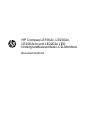 1
1
-
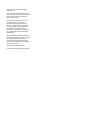 2
2
-
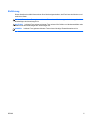 3
3
-
 4
4
-
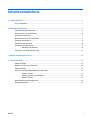 5
5
-
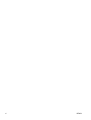 6
6
-
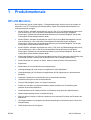 7
7
-
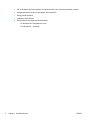 8
8
-
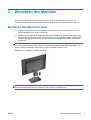 9
9
-
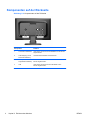 10
10
-
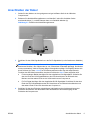 11
11
-
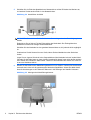 12
12
-
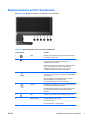 13
13
-
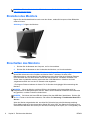 14
14
-
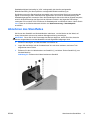 15
15
-
 16
16
-
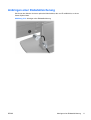 17
17
-
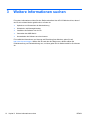 18
18
-
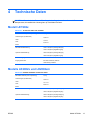 19
19
-
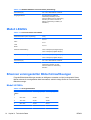 20
20
-
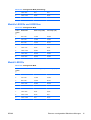 21
21
-
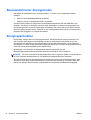 22
22
HP Compaq LE1902x 18.5-inch LED Backlit LCD Monitor Benutzerhandbuch
- Typ
- Benutzerhandbuch
- Dieses Handbuch eignet sich auch für
Verwandte Artikel
-
HP Compaq LE1902x 18.5-inch LED Backlit LCD Monitor Benutzerhandbuch
-
HP Value 23-inch Displays Benutzerhandbuch
-
HP Compaq LA2306x 23-inch LED Backlit LCD Monitor Benutzerhandbuch
-
HP Pavilion 23bw 23-inch Diagonal IPS LED Backlit Monitor Bedienungsanleitung
-
HP Value 23-inch Displays Benutzerhandbuch
-
HP ProDisplay P201m 20-inch LED Backlit Monitor Benutzerhandbuch
-
HP Compaq LE2002xi 20-inch LCD Monitor with IWC Stand Benutzerhandbuch
-
HP ProDisplay P231 23-inch LED Backlit Monitor Head Only Benutzerhandbuch
-
HP Z Display Z30i 30-inch IPS LED Backlit Monitor Benutzerhandbuch
-
HP Z22i Benutzerhandbuch